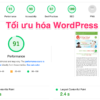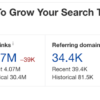Hướng dẫn cách tạo Chatbot trên Facebook Messenger
Hiện nay, Facebook gần như phủ sóng trên toàn cầu. Và nếu bạn đang làm kinh doanh hay bất kỳ một lĩnh vực nào khác cần thu hút và tiếp cận khách hàng thì Facebook là cây cầu nối nhanh nhất kéo bạn đến gần với người tiên dùng. Doanh nghiệp của bạn có muốn làm nhiều hơn với Facebook Messenger không? Bạn có quan tâm đến việc sử dụng chatbot cho dịch vụ khách hàng và tiếp thị? Tạo Chatbot trên Facebook Messenger có thể giúp người theo dõi của bạn nhận được câu trả lời cho các câu hỏi thường gặp và hơn thế nữa. Trong bài viết này, bạn sẽ khám phá cách thiết lập tạo chatbot trên Facebook Messenger cho doanh nghiệp của mình nhé!
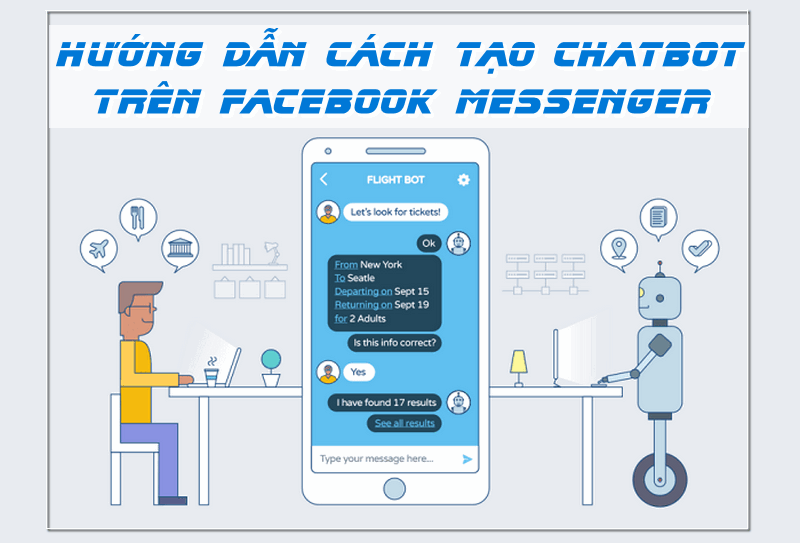
Contents
Tại sao nên tạo Chatbot trên Facebook Messenger?
Facebook hiện cho phép bạn cài đặt và tạo chatbot trên Facebook Messenger cho trang doanh nghiệp của bạn. Chatbots cho phép bạn có một cuộc trò chuyện tự động với những người bấm vào Facebook Messenger của bạn để bắt đầu một cuộc đối thoại.
Một loạt các menu hoặc từ khóa hướng dẫn khách hàng đến các bước tiếp theo, tiết kiệm thời gian và loại bỏ các yêu cầu phù phiếm không dẫn đến bán hàng. Đó là một cách dễ dàng để cho phép mọi người tương tác với doanh nghiệp của bạn để mua vé cho một sự kiện, nhận chỉ đường, xem thực đơn, thiết lập cuộc hẹn hoặc đặt câu hỏi phổ biến. tạo Chatbot trên Facebook Messenger
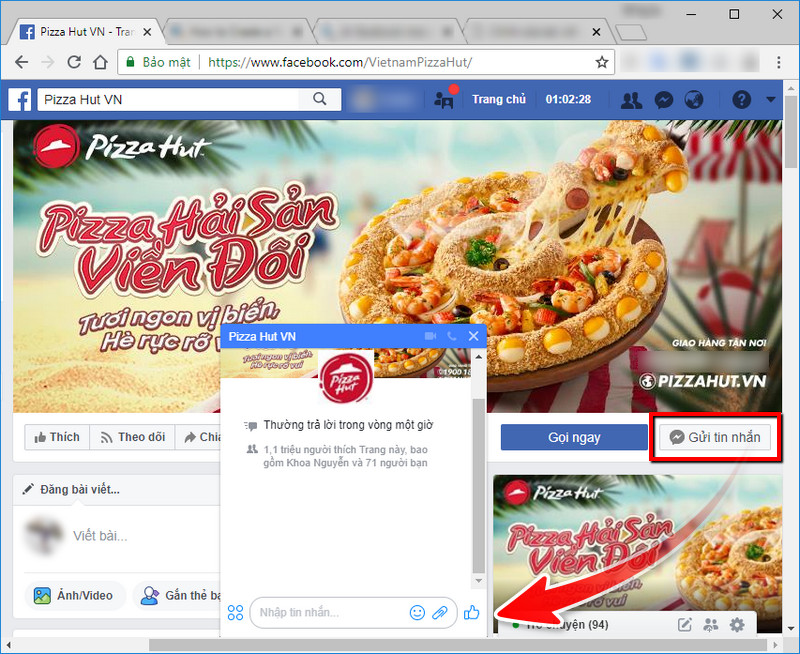
Chatbot sử dụng từ khóa mà người dùng nhập vào dòng trò chuyện và đoán xem họ có thể đang tìm gì. Ví dụ: nếu bạn sở hữu một nhà hàng có các tùy chọn thuần chay trên thực đơn, bạn có thể lập trình từ “Món ăn chay bổ dưỡng” vào bot. Sau đó, khi người dùng nhập vào từ đó, thông báo trả về sẽ bao gồm các tùy chọn thuần chay từ trình đơn hoặc chỉ ra phần menu có các món ăn này.
Bạn có thể tạo một bot thông minh nhân tạo với các trigger mà bạn định nghĩa. Bot của bạn có thể đáp ứng với các khối văn bản giúp giảm bớt các con đường cho người dùng thực hiện để có được câu trả lời.
-
Ngoài ra Facebook còn nhiều tính năng giúp bạn tiếp cận khách hàng. Hướng dẫn cách tạo Chatbot trên Facebook Messenger
- 20 thủ thuật Facebook có thể bạn không biết
- 7 mẹo Facebook cho doanh nghiệp nhỏ của bạn
- Cách add 5000 bạn bè Facebook vào Group chung nhanh nhất
- Cách Lấy Email, Số điện thoại qua Facebook UID trong Kinh doanh Online
- Tìm Số Điện Thoại trên Facebook trong Bán Hàng Online 2018
- Top 5 thủ thuật Facebook không phải ai cũng biết đến
Cách Chatbot hoạt động trên trang page
Có rất nhiều trang page kinh doanh, bán hàng online sử dụng kết hợp một bot đơn giản dựa trên trình đơn và một thành phần thông minh nhân tạo. Khi bạn nhấp vào nút Tin nhắn trên trang của họ, một cửa sổ Facebook Messenger sẽ mở ra. Trong phần tin nhắn, sẽ có các menu tùy thuộc vào yêu cầu của mỗi cửa hàng sẽ đưa ra cho bạn lựa chọn. Ví dụ:
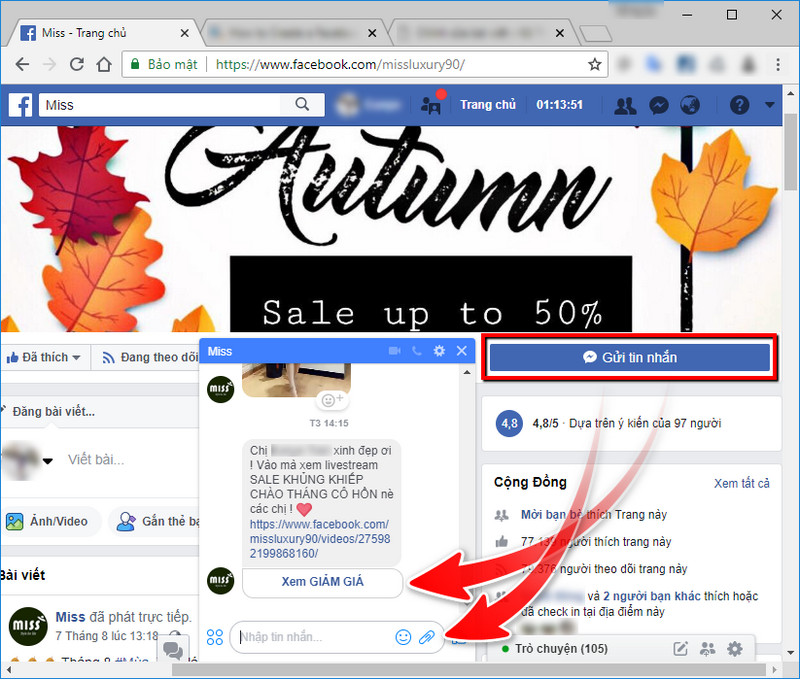
Hoặc với Page Facebook này:tạo Chatbot trên Facebook Messenger
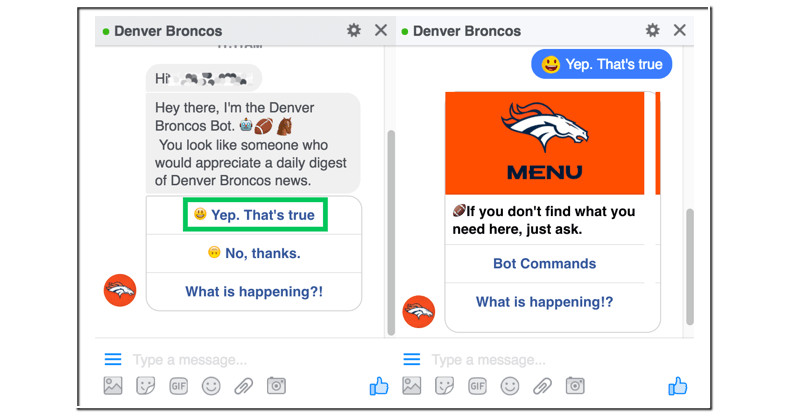
Trang phản hồi với một số tùy chọn để chọn. Nếu bạn muốn đăng ký thông báo hàng ngày, hãy nhấp vào “Đúng. Đó là sự thật”. Nếu không, hãy nhấp vào“ Không, cảm ơn ”. Sau đó, bạn sẽ thấy menu thứ hai, tùy thuộc vào câu trả lời bạn đã chọn. Từ đây, bạn có thể quản lý đăng ký của mình hoặc nhận danh sách các lệnh AI bot để tương tác thêm.tạo Chatbot trên Facebook Messenger
Nếu bạn bắt đầu nhập một tin nhắn trong hộp văn bản thay vì chọn một mục trình đơn, bot thông minh nhân tạo sẽ trả lời bằng danh sách các từ khóa bạn có thể thử.
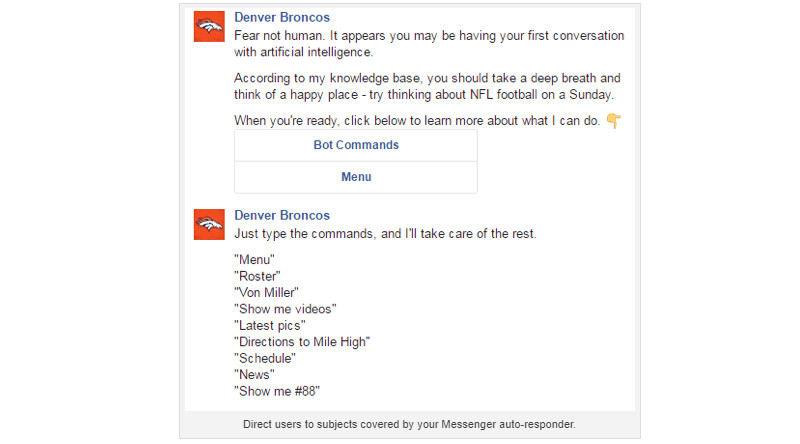
Ví dụ: nhập “News” sẽ đưa bạn đến thư trả lời nhanh “Just a sec, I’m looking that up…” (“Chỉ một giây, tôi đang tìm kiếm…”). Tiếp theo là thư viện hình ảnh để xem nội dung tin tức của Broncos trên web.
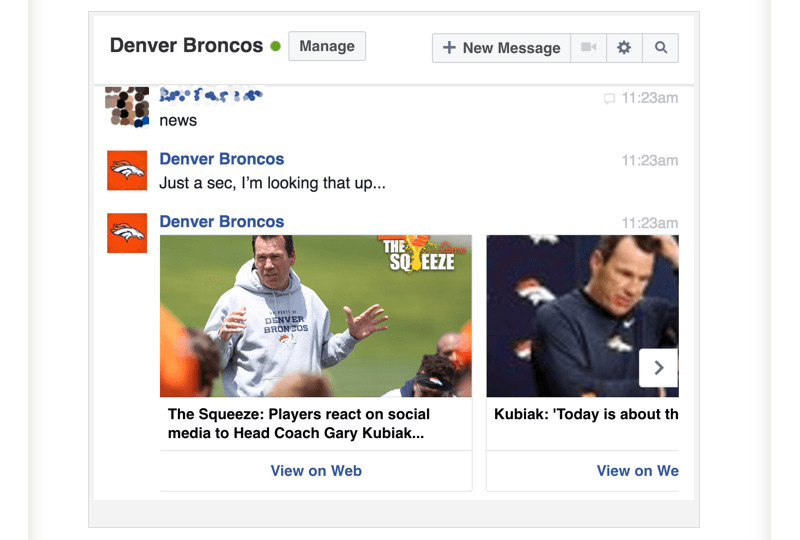
Lợi ích khi dùng Chatbot cho doanh nghiệp
Khi có nhiều người dựa vào Facebook để biết thông tin, người phản hồi tự động có thể giúp tăng mức độ tương tác trực tiếp với khách hàng của bạn. Điều này cho phép bạn tiếp thị lại khách hàng bằng chiến dịch quảng cáo trong nguồn cấp tin tức của họ ngay cả khi họ chưa thích trang Facebook của bạn.
Bạn muốn bắt đầu cuộc trò chuyện với khách hàng từ trang Facebook thay vì đợi họ đến với bạn không?
Facebook cho phép bạn làm điều đó. Bạn có thể tải các địa chỉ email và số điện thoại từ danh sách người đăng ký của mình vào các đối tượng Facebook tùy chỉnh. Để ngăn chặn spam, Facebook tính phí sử dụng dịch vụ này. Sau đó, bạn có thể gửi tin nhắn trực tiếp từ trang của mình tới đối tượng bạn đã tạo.
Lưu ý rằng nếu khách hàng đăng nhập vào Facebook bằng địa chỉ email khác với địa chỉ trong danh sách của bạn, Facebook có thể không tạo được kết quả phù hợp với khách hàng từ danh sách người đăng ký của bạn.
Hướng dẫn Tạo Chatbot trên Facebook Messenger thu hút người dùng
# 1: Tạo Chatbot
Các công cụ như Chatfuel, Botsify và OnSequel sẽ cho phép bạn tạo một chatbot mà không cần lập trình phức tạp.
Bạn nên sử dụng Chatfuel để tạo một chatbot miễn phí dựa trên hệ thống menu mà bạn đã chọn trước. Người dùng sẽ thấy các tùy chọn họ có thể nhấp vào, điều này sẽ dẫn họ đến các menu bạn đã tạo.
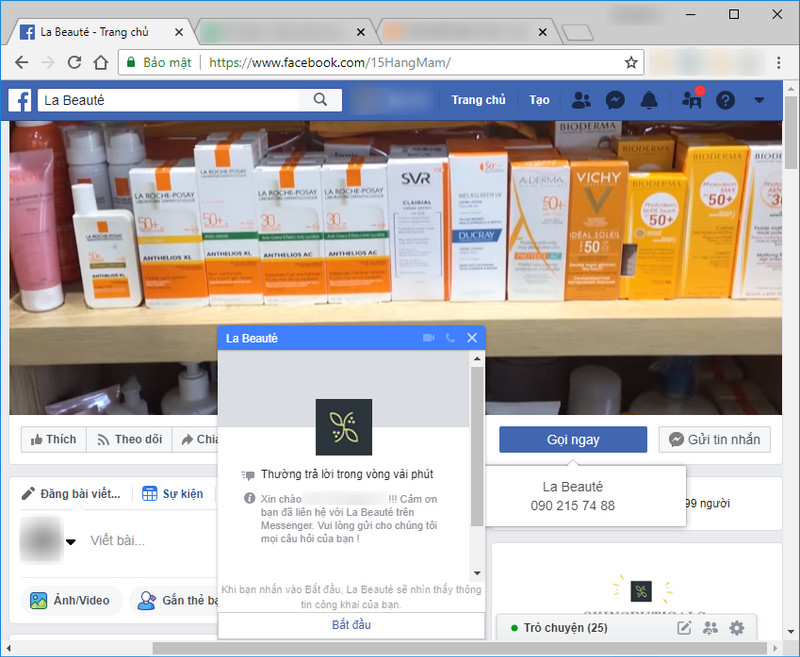
Khi bạn thiết kế tạo chatbot trên Facebook Messenger, bạn cung cấp cho người dùng các tùy chọn để giúp hướng dẫn họ thông qua các menu của bạn.
Chatbot Lingo
Trước khi bạn tạo một chatbot, hãy xem qua một số định nghĩa về các tính năng mà bạn sẽ gặp phải.
Một khối chứa một hoặc nhiều thẻ (tin nhắn). Nhiều thẻ có thể được gửi cùng một lúc trong một khối. Bạn có thể thêm nút vào cuối thẻ để cung cấp cho người dùng số điện thoại để gọi, URL để nhấp vào và rời khỏi Facebook hoặc mở một khối mới bằng thẻ hoặc thẻ mới.
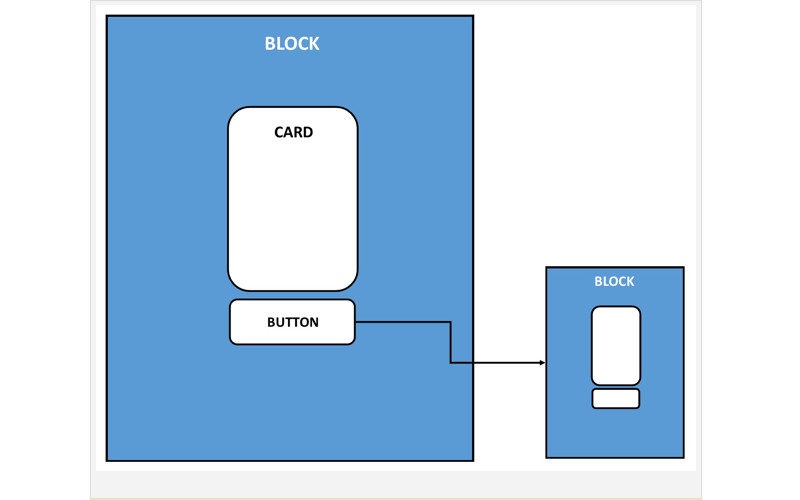
Các loại thẻ có sẵn là thư viện, thẻ văn bản, hình ảnh hoặc plugin:
– Một thẻ thư viện có thể bao gồm nhiều hình ảnh trong một băng chuyền, mỗi với một tiêu đề, phụ đề, URL, các nút, hoặc trả lời nhanh. Trả lời nhanh là thẻ phụ có thể hoạt động như một lời nhắc với hướng dẫn thêm từ trang của bạn nếu người dùng không biết phải làm gì tiếp theo trong chuỗi thư tự động của bạn.
– Một thẻ văn bản bao gồm một nơi cho văn bản, các nút, hoặc trả lời nhanh chóng.
– Một thẻ hình ảnh bao gồm một hình ảnh và trả lời nhanh chóng.
– Một thẻ Plugin bao gồm tùy chọn tích hợp như để cho mọi người đọc hoặc đăng ký vào blog của bạn thông qua RSS, gửi một bài đăng từ Instagram của bạn, Twitter, YouTube hoặc tài khoản với IFTTT hoặc Zapier; và nhiều lựa chọn hơn như Google Sheets hay Google Calendar.
Tạo một chatbot với Chatfuel
Để tạo một chatbot với Chatfuel, trước tiên hãy thiết lập tài khoản Chatfuel. Sau khi đăng nhập vào tài khoản Facebook của bạn, nhấp vào dấu + để bắt đầu một chatbot mới.
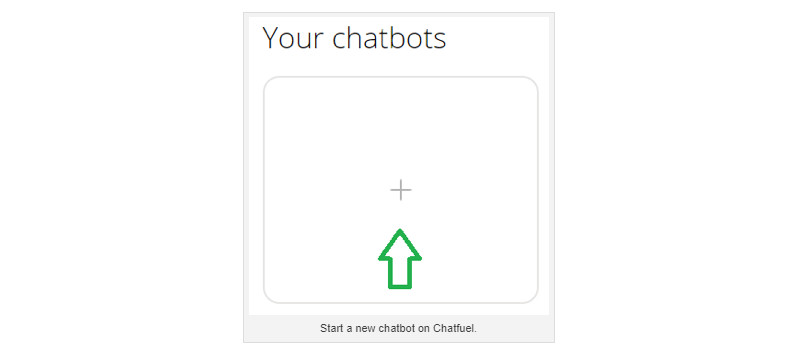
Tiếp theo, chọn một mẫu để chỉnh sửa hoặc tạo một chatbot trống từ đầu. Nhập tên cho chatbot vào hộp văn bản và nhấp vào nút Tạo một Chatbot màu đỏ để tạo tên.tạo Chatbot trên Facebook Messenger
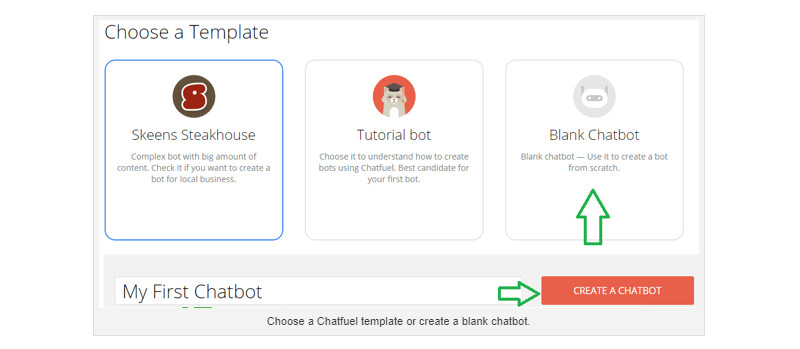
Trên trang tiếp theo, nhấp vào Kết nối với Facebook.tạo Chatbot trên Facebook Messenger
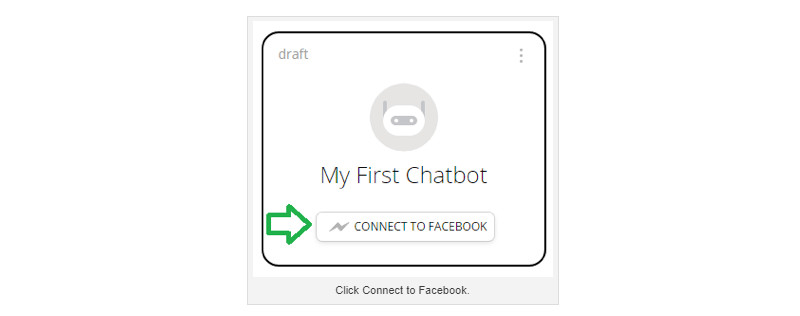
Chọn một trang kinh doanh Facebook hiện có hoặc tạo một trang mới nơi bot sẽ cư trú.
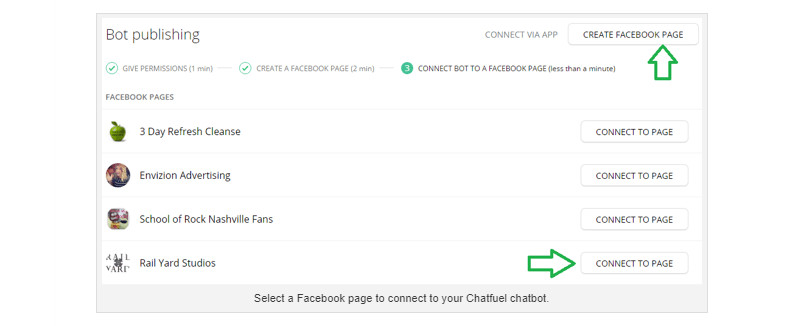
Bây giờ hãy nhấp vào Xây dựng trong trình đơn thanh bên để bắt đầu xây dựng chatbot của bạn.
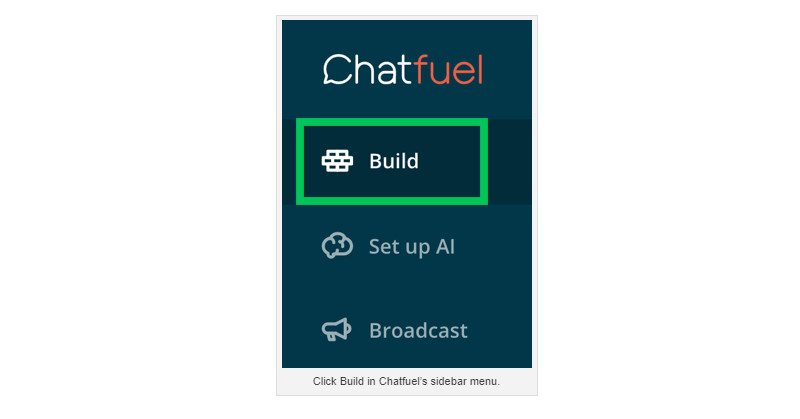
Thông báo chào mừng mặc định nằm trên thẻ văn bản; đó là điều đầu tiên người dùng sẽ thấy khi họ nhập Messenger của bạn. Bạn có thể giữ thẻ văn bản này, thêm một thẻ khác vào đó (chẳng hạn như hình ảnh) hoặc bắt đầu lại bằng một trong các tùy chọn khác có sẵn, như thư viện hoặc plugin.
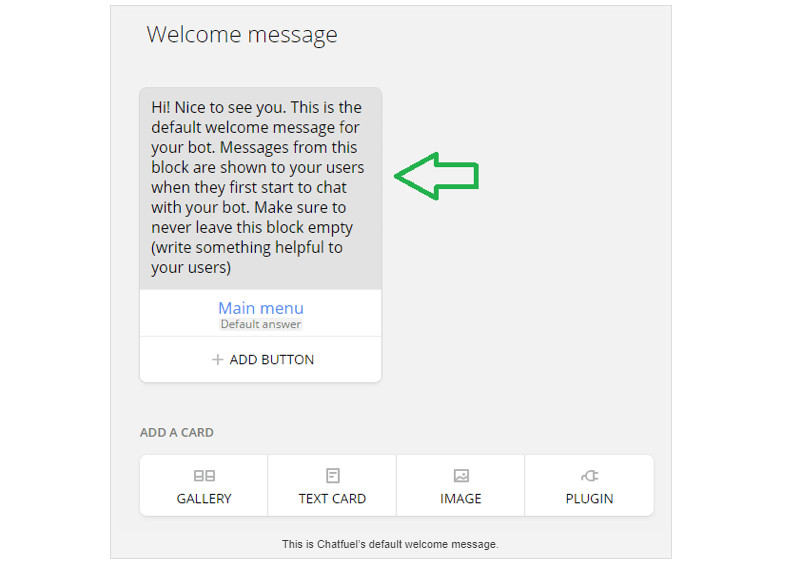
Nhập các tính năng của thẻ bạn đã chọn. Ngoài ra, hãy thêm các nút vào thẻ mà người dùng có thể nhấp để thực hiện hành động tiếp theo như nhận số điện thoại, truy cập URL hoặc mở một khối mới.
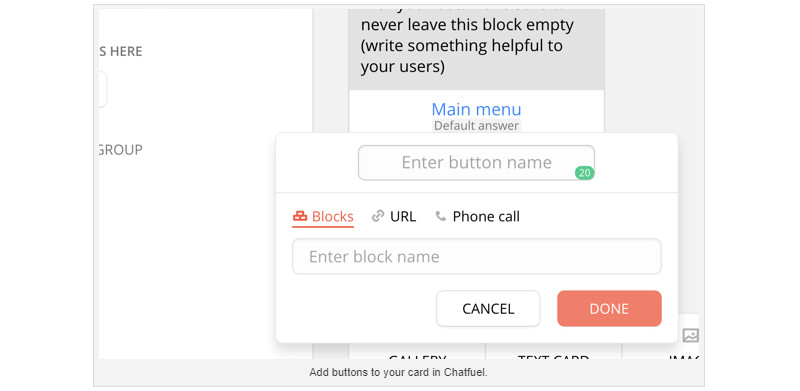
Câu trả lời mặc định là khối hiển thị trong nút Menu chính khi bạn bắt đầu. Chatfuel cho phép bạn thay đổi tin nhắn sẽ là câu trả lời đầu tiên của bạn sau khi người dùng hỏi điều gì đó. Bạn có thể thay đổi văn bản tại đây hoặc tạo một khối tùy chỉnh để thêm vào vị trí của câu trả lời mặc định.
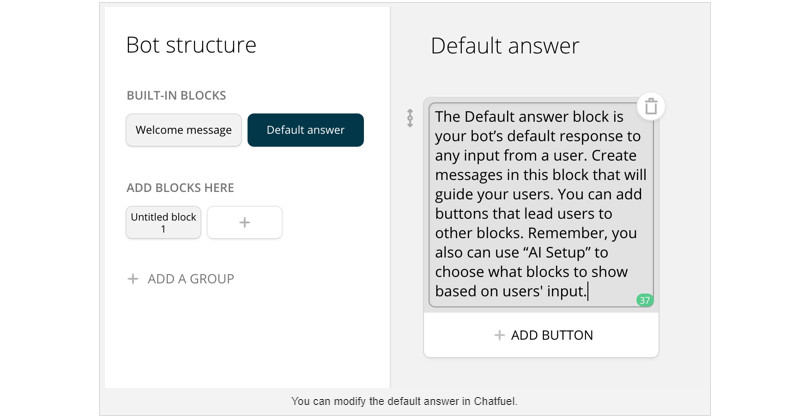
Lưu ý:
Hướng dẫn cách tạo Chatbot trên Facebook Messenger
Bạn có thể thêm nhiều nút dưới thẻ này. Vì vậy nếu các yêu cầu phổ biến nhất của khách hàng là giờ, vị trí, số điện thoại hoặc chỉ đường của bạn. Hãy tạo các khối bổ sung với thông tin đó để trả lại cho người dùng. Nếu bạn là doanh nghiệp dựa trên dịch vụ trực tuyến, bạn có thể muốn bao gồm các khối trong các nút cung cấp thêm thông tin về một phân đoạn cụ thể của doanh nghiệp của bạn.
Thêm một chatbot khác
Nếu bạn muốn tạo một khối mới, hãy nhấp vào + Thêm khối.tạo Chatbot trên Facebook Messenger
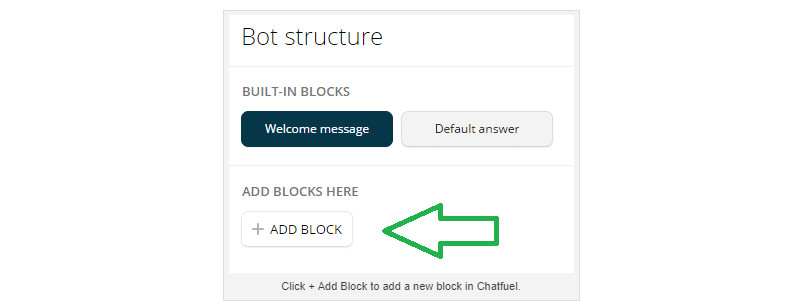
Một màn hình mới sẽ xuất hiện cho phép bạn bắt đầu mới với các thẻ và nút mới để gửi người dùng xuống một đường dẫn mới.tạo Chatbot trên Facebook Messenger
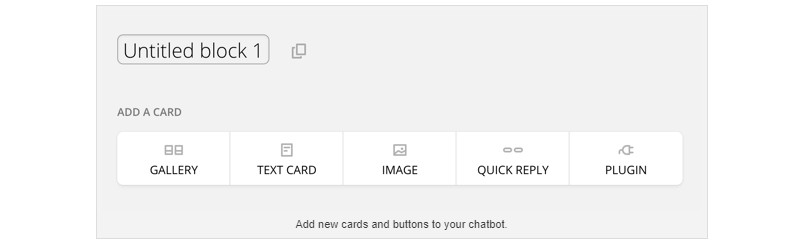
Khi bạn đã hài lòng với bot của mình, hãy nhấp vào Kiểm tra Chatbot này để lưu công việc của bạn.

Sau đó nhấp vào Xem trên Messenger.com để kiểm tra.tạo Chatbot trên Facebook Messenger

Bạn cũng sẽ muốn có người khác kiểm tra bot của mình từ máy tính để bàn, điện thoại thông minh và máy tính bảng. Nếu một cái gì đó không hoạt động như mong đợi, hãy nhấp vào biểu tượng trợ giúp ở góc dưới cùng bên phải để xem lại quy trình hoặc liên hệ với công ty để được trợ giúp.tạo Chatbot trên Facebook Messenger
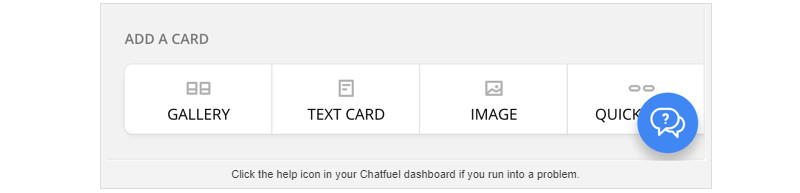
# 2: Hướng khách hàng đến Chatbot của bạn
Khi bạn đã tạo chatbot tự động đầu tiên của mình, hãy thử nó và biết nó hoạt động đúng cách, thay đổi nút gọi hành động trên trang Facebook của bạn để Gửi tin nhắn để hướng lưu lượng truy cập đến chatbot của bạn.
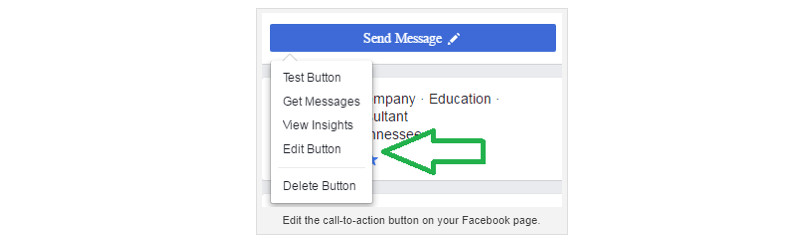
Bạn cũng có thể hướng quảng cáo trả tiền đến lời gọi hành động này bằng cách lấy URL của Messenger của bạn.
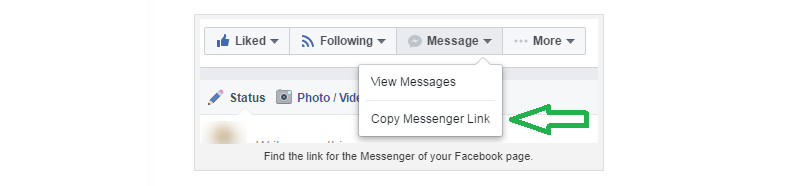
Cuối cùng, hãy cân nhắc việc cài đặt các plugin (Nhắn tin cho chúng tôi hoặc Gửi tới Messenger) trên trang web của bạn để mọi người có thể nhắn tin cho bạn trên Facebook.tạo Chatbot trên Facebook Messenger
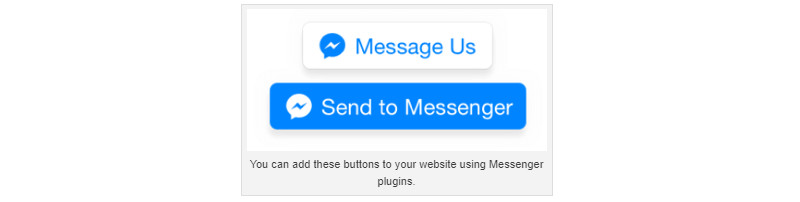
Câu hỏi thường gặp về Chatbots
Sau khi bạn khởi động và chạy chatbot, dưới đây là một số câu hỏi bạn có thể có:
⁉️ Điều gì xảy ra nếu người dùng muốn quay lại và chọn một lựa chọn khác?
Trong hộp văn bản nơi người dùng nhập tin nhắn của họ cho bạn, có ba dòng đại diện cho một thanh trình đơn. Các yếu tố của bot của bạn sẽ được bao gồm trong menu đó. Người dùng có thể quay trở lại một khối cụ thể hoặc chọn Khởi động lại Bot để quay lại tin nhắn chào mừng của bạn.
⁉️ Điều gì xảy ra nếu người dùng không thấy Bắt đầu và vẫn không có gì xảy ra?
Theo thời gian, chatbot sẽ không tải cho một số người nhưng sẽ cho người khác. Cũng như với bất kỳ công nghệ mới nào và với nền tảng luôn thay đổi của Facebook, có thể có một số hạn chế chưa được giải quyết. Liên hệ với công ty phần mềm bạn đang sử dụng (Chatfuel trong ví dụ này) để khắc phục sự cố như thế này.
⁉️ Nếu không nhận được câu trả lời họ muốn từ chatbot? Liệu chúng ta có thể trả lời?
Lợi ích của việc tạo ra một trả lời tự động là bạn có thể bước vào bất cứ lúc nào với một thông điệp cá nhân cho phép người dùng biết có ai đó đằng sau bot và bạn đang ở đó để trả lời các câu hỏi một cách cá nhân.
Phần kết luận
Thiết lập một chatbot không ngăn cản bạn kiểm tra tin nhắn Messenger của bạn, nhưng nó có thể giúp bạn tiết kiệm thời gian với một menu đơn giản để mọi người theo dõi. Bạn nghĩ sao? Bạn đã cài đặt một chatbot trong Messenger chưa? Hãy chia sẻ suy nghĩ của bạn trong phần bình luận bên dưới. Chúc may mắn!